مؤلف:
Tamara Smith
تاريخ الخلق:
23 كانون الثاني 2021
تاريخ التحديث:
29 يونيو 2024

المحتوى
- لتخطو
- الطريقة 1 من 2: إلغاء تثبيت Ubuntu على نظام التشغيل المزدوج لنظام Windows
- الطريقة 2 من 2: إزالة Ubuntu من نظام تمهيد واحد
- نصائح
إذا قررت أن نظام التشغيل Ubuntu الخاص بك لم يعد نظام التشغيل المناسب لك ، فقد تتساءل عن كيفية إزالته. لا يجب أن يكون إلغاء تثبيت Ubuntu إذا كان هو نظام التشغيل الوحيد على جهاز الكمبيوتر الخاص بك بهذه الصعوبة ، ولكن الأمور تصبح أكثر تعقيدًا إذا كان لديك Windows مثبتًا بجواره مباشرة. اقرأ الدليل التالي لإلغاء تثبيت Ubuntu في كلتا الحالتين.
لتخطو
الطريقة 1 من 2: إلغاء تثبيت Ubuntu على نظام التشغيل المزدوج لنظام Windows
 أدخل قرص تثبيت Windows في الكمبيوتر. قد يسمى هذا أيضًا قرص الاسترداد أو قرص الاسترداد. إذا لم يكن لديك قرص تثبيت أو استرداد ، فيمكنك إنشاء قرص باستخدام Windows.
أدخل قرص تثبيت Windows في الكمبيوتر. قد يسمى هذا أيضًا قرص الاسترداد أو قرص الاسترداد. إذا لم يكن لديك قرص تثبيت أو استرداد ، فيمكنك إنشاء قرص باستخدام Windows.  التمهيد من القرص المضغوط. اضبط BIOS على التمهيد من محرك الأقراص المضغوطة / أقراص DVD. بعد تشغيل الكمبيوتر ، اضغط على مفتاح إعداد BIOS. يكون هذا عادةً F2 أو F10 أو F12 أو Del. انتقل إلى قائمة التمهيد وحدد محرك الأقراص المضغوطة / أقراص DVD. احفظ التغييرات وأعد تشغيل الكمبيوتر.
التمهيد من القرص المضغوط. اضبط BIOS على التمهيد من محرك الأقراص المضغوطة / أقراص DVD. بعد تشغيل الكمبيوتر ، اضغط على مفتاح إعداد BIOS. يكون هذا عادةً F2 أو F10 أو F12 أو Del. انتقل إلى قائمة التمهيد وحدد محرك الأقراص المضغوطة / أقراص DVD. احفظ التغييرات وأعد تشغيل الكمبيوتر.  افتح سطر الأوامر. من القائمة الرئيسية لمحرك الاسترداد ، حدد موجه الأوامر. إذا كنت تستخدم قرص تثبيت ، فحدد "إصلاح جهاز الكمبيوتر الخاص بك" والذي سيفتح سطر الأوامر.
افتح سطر الأوامر. من القائمة الرئيسية لمحرك الاسترداد ، حدد موجه الأوامر. إذا كنت تستخدم قرص تثبيت ، فحدد "إصلاح جهاز الكمبيوتر الخاص بك" والذي سيفتح سطر الأوامر. 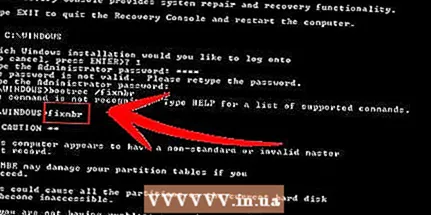 استعادة سجل التشغيل الرئيسي. يزيل هذا الأمر خيار التمهيد المزدوج ، ويبدأ التشغيل على الفور في نظام التشغيل Windows. أدخل الأمر التالي في سطر الأوامر:
استعادة سجل التشغيل الرئيسي. يزيل هذا الأمر خيار التمهيد المزدوج ، ويبدأ التشغيل على الفور في نظام التشغيل Windows. أدخل الأمر التالي في سطر الأوامر:
bootrec / fixmbr قم بإعادة تشغيل جهاز الحاسوب الخاص بك. إذا أعدت تشغيل الكمبيوتر ، فلن ترى بعد الآن خيار تحديد Ubuntu. بدلاً من ذلك ، يقوم Windows بالتمهيد على الفور.
قم بإعادة تشغيل جهاز الحاسوب الخاص بك. إذا أعدت تشغيل الكمبيوتر ، فلن ترى بعد الآن خيار تحديد Ubuntu. بدلاً من ذلك ، يقوم Windows بالتمهيد على الفور.  افتح إدارة الأقراص. إذا كنت تستخدم نظام التشغيل Windows ، فقد حان الوقت لإزالة تثبيت Ubuntu القديم من القرص الصلب. اضغط على ابدأ وانقر بزر الماوس الأيمن فوق الكمبيوتر / جهاز الكمبيوتر. حدد إدارة ثم إدارة الأقراص في الجزء الأيمن من إدارة الكمبيوتر.
افتح إدارة الأقراص. إذا كنت تستخدم نظام التشغيل Windows ، فقد حان الوقت لإزالة تثبيت Ubuntu القديم من القرص الصلب. اضغط على ابدأ وانقر بزر الماوس الأيمن فوق الكمبيوتر / جهاز الكمبيوتر. حدد إدارة ثم إدارة الأقراص في الجزء الأيمن من إدارة الكمبيوتر. - في Windows 8 ، اضغط على Windows Key + X وحدد Disk Management من القائمة.

- في Windows 8 ، اضغط على Windows Key + X وحدد Disk Management من القائمة.
 احذف أقسام أوبونتو الخاصة بك. انقر بزر الماوس الأيمن على أقسام Ubuntu وحدد حذف. فقط تأكد من حذف القسم الصحيح. إذا تم حذفها ، فإنها تصبح مساحة غير مخصصة. انقر بزر الماوس الأيمن على قسم Windows وحدد توسيع القسم. حدد المساحة الخالية التي أنشأتها للتو لإضافتها إلى تثبيت Windows الخاص بك.
احذف أقسام أوبونتو الخاصة بك. انقر بزر الماوس الأيمن على أقسام Ubuntu وحدد حذف. فقط تأكد من حذف القسم الصحيح. إذا تم حذفها ، فإنها تصبح مساحة غير مخصصة. انقر بزر الماوس الأيمن على قسم Windows وحدد توسيع القسم. حدد المساحة الخالية التي أنشأتها للتو لإضافتها إلى تثبيت Windows الخاص بك.
الطريقة 2 من 2: إزالة Ubuntu من نظام تمهيد واحد
 أدخل قرص نظام التشغيل في جهاز الكمبيوتر الخاص بك. إذا كان Ubuntu هو نظام التشغيل الوحيد على جهاز الكمبيوتر الخاص بك ، فيمكنك إزالة Ubuntu باستخدام قرص التثبيت الخاص بنظام تشغيل آخر. أعد تشغيل الكمبيوتر وقم بالتمهيد من القرص المضغوط كما هو موضح في الخطوة 2.
أدخل قرص نظام التشغيل في جهاز الكمبيوتر الخاص بك. إذا كان Ubuntu هو نظام التشغيل الوحيد على جهاز الكمبيوتر الخاص بك ، فيمكنك إزالة Ubuntu باستخدام قرص التثبيت الخاص بنظام تشغيل آخر. أعد تشغيل الكمبيوتر وقم بالتمهيد من القرص المضغوط كما هو موضح في الخطوة 2. 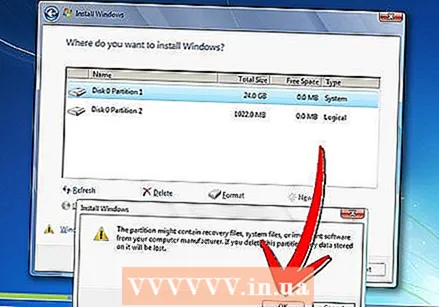 احذف قسم أوبونتو. بعد بدء إجراء التثبيت لنظام التشغيل الجديد ، يمكنك إنشاء أقسام وحذفها. حدد قسم Ubuntu الخاص بك وقم بحذفه. سيؤدي ذلك إلى جعل القسم مساحة غير مخصصة.
احذف قسم أوبونتو. بعد بدء إجراء التثبيت لنظام التشغيل الجديد ، يمكنك إنشاء أقسام وحذفها. حدد قسم Ubuntu الخاص بك وقم بحذفه. سيؤدي ذلك إلى جعل القسم مساحة غير مخصصة.  استمر في تثبيت النظام الجديد ، أو قم بإزالة القرص وإيقاف تشغيل الكمبيوتر. بمجرد حذف القسم ، تم حذف Ubuntu بنجاح من جهاز الكمبيوتر الخاص بك. يمكنك الآن تثبيت نظام تشغيل جديد ، مثل Windows 7 أو Windows 8.
استمر في تثبيت النظام الجديد ، أو قم بإزالة القرص وإيقاف تشغيل الكمبيوتر. بمجرد حذف القسم ، تم حذف Ubuntu بنجاح من جهاز الكمبيوتر الخاص بك. يمكنك الآن تثبيت نظام تشغيل جديد ، مثل Windows 7 أو Windows 8. - لا يمكن استخدام جهاز الكمبيوتر الخاص بك بدون نظام تشغيل.

- لا يمكن استخدام جهاز الكمبيوتر الخاص بك بدون نظام تشغيل.
نصائح
- إذا كان لديك العديد من توزيعات Linux على جهاز الكمبيوتر الخاص بك ، فقم بالتمهيد في التوزيعة التي تريد الاحتفاظ بها ثم احذف قسم Ubuntu. بعد ذلك من الضروري إعادة تثبيت أو استعادة محمل الإقلاع GRUB أو LILO. اسأل في منتدى المساعدة الخاص بالتوزيعة التي تريد الاحتفاظ بها حول كيفية القيام بذلك ، وقد تم حلها.



